NameDrop on iOS 17:n uusi ominaisuus, jonka avulla voit helposti jakaa yhteystietosi jonkun muun kanssa iPhonella. Jotkut käyttäjät ovat kuitenkin ilmoittaneet, että NameDrop ei toimi heidän iPhonessaan. Jos saat saman iOS 17 NameDrop ei toimi ongelma, voit korjata sen muutamalla ratkaisulla.
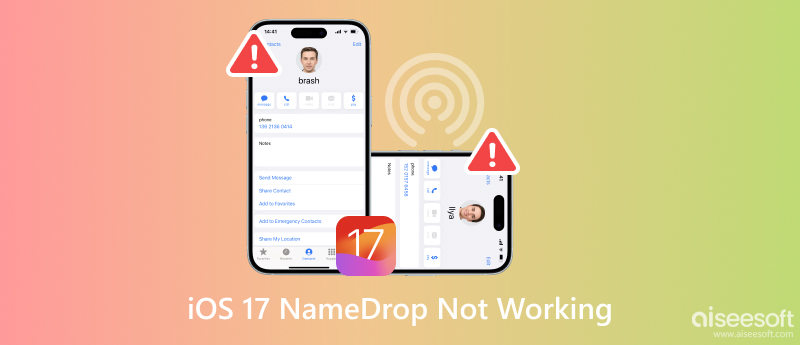
NameDrop on uusi iOS 17 -ominaisuus, jonka avulla voit jakaa yhteystietosi toisen iPhone-käyttäjän kanssa yksinkertaisesti yhdistämällä kaksi laitetta. Se on nopea ja helppo tapa vaihtaa yhteystietoja, ja se on erityisen hyödyllinen, kun tapaat jonkun uuden tai olet verkostoitumistapahtumassa.
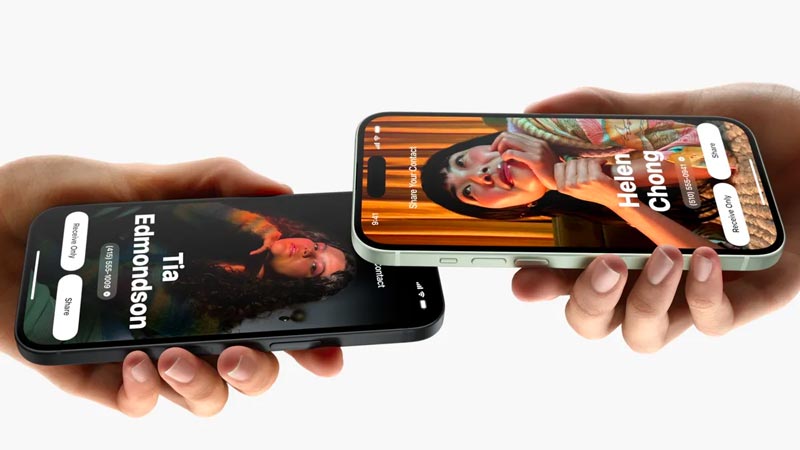
NameDrop tarjoaa nopean ja helpon tavan jakaa yhteystietosi jonkun lähellä olevan kanssa. Sinun tarvitsee vain yhdistää kaksi iPhonea. Se ei vaadi asetuksia tai määrityksiä. iOS 17 NameDrop -ominaisuus toimii, vaikka sinulla ei olisi Internet-yhteyttä.
Se tarjoaa turvallisen tavan jakaa yhteystietosi. iPhonesi NFC-siru on salattu, joten yhteystietosi ovat aina suojattuja. NameDrop antaa sinun valita, haluatko jakaa vain tiedot, jotka haluat jakaa, tai saada heidän yhteystietonsa. Voit myös jakaa muiden ihmisten yhteystiedot Yhteystiedot-sovelluksessasi.
NameDrop käyttää iPhonesi NFC-sirua viestiäkseen toisen iPhonen kanssa. Kun yhdistät kaksi laitetta, näet NameDrop-kehotteen molemmilla näytöillä. Tämän jälkeen voit valita, haluatko jakaa yhteystietosi toisen henkilön kanssa tai saada hänen yhteystietonsa.
NameDropia ei tarvitse määrittää. Se on oletuksena käytössä kaikissa iPhoneissa, joissa on iOS 17. On kuitenkin olemassa muutamia asioita, jotka sinun on tehtävä varmistaaksesi, että NameDrop toimii oikein.
Voit aktivoida NameDropin varmistamalla, että molemmat laitteet on päivitetty iOS 17 -versioon. Lisäksi molemmissa iPhoneissa pitäisi olla AirDrop käytössä. Siirry Asetukset-sovelluksen kohtaan Yleiset ja kytke päälle NFC. Palaa yleiseen käyttöliittymään ja valitse pudottaa lentokoneesta. Kun käytät NameDropia, sinun on valittava Kaikki 10 minuuttia vaihtoehto.
Napauta iPhonessa, jonka kanssa haluat jakaa yhteystietosi Laitteiden yhdistäminen. Kytke Laitteet yhteen -kytkin päälle. Sitten voit alkaa jakaa yhteystietosi muiden kanssa.
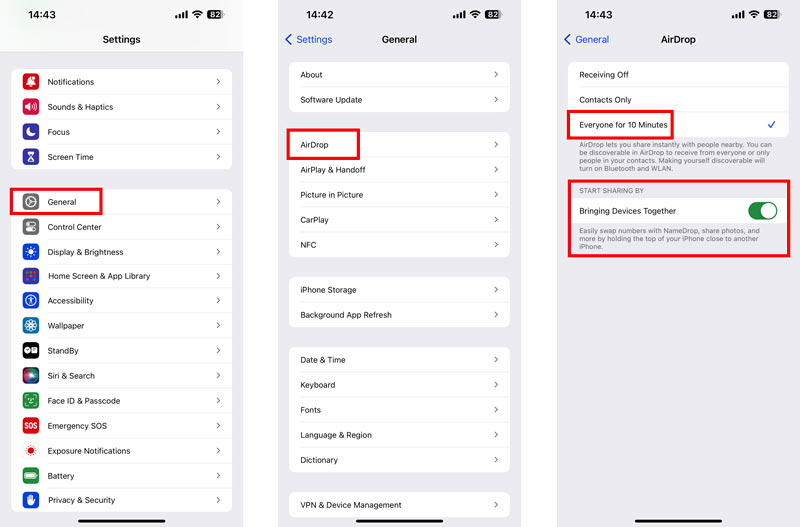
Varmista, että molemmat iPhonet ovat päällä ja avattu. Napauta iPhonesi yläosaa toisen henkilön iPhonen yläosaa vasten. Molempien laitteiden yläreunassa näkyy hehku osoittaen, että yhteyttä muodostetaan. Jatka kahden iPhonen pitämistä yhdessä, kunnes NameDrop näkyy molemmissa näytöissä.
Kosketa iPhonessa Jaa: or Vastaanota vain. Napauta toisen henkilön iPhonessa Vastaanota. Jos napautat Jaa, yhteystietosi jaetaan toisen henkilön kanssa. Jos valitset Vastaanota vain, toisen henkilön yhteystiedot jaetaan sinulle.
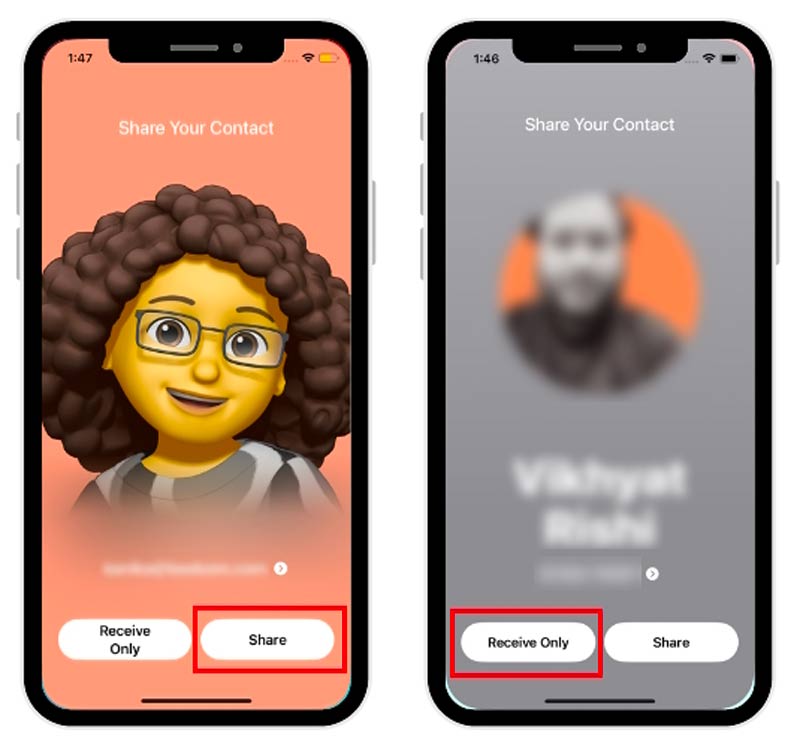
Jos NameDrop ei toimi iPhonessasi, sinun tulee ensin tarkistaa, onko molemmissa iPhoneissa iOS 17. Lisäksi molemmissa laitteissa tulee olla Kaikki AirDropissa ja Bringing Devices Together -kytkin on päällä. Varmista, että iPhonesi kotelo ei estä NFC-sirua. iPhonesi NFC-siru sijaitsee puhelimen yläosassa, lähellä etukameraa.
Jos yhteystietosi NameDrop epäonnistui tai toisen yhteystiedon vastaanottaminen epäonnistuu, voit käynnistää molemmat laitteet uudelleen ja yrittää uudelleen. Joskus pelkkä laitteiden uudelleenkäynnistys voi korjata pieniä ohjelmistohäiriöitä ja saada NameDrop-toiminnon toimimaan normaalisti.
Jos iPhonen uudelleenkäynnistys ei ratkaise iOS 17 NameDrop -ongelmaa, voit yrittää nollata verkkoasetukset. Tämä toiminto voi nollata iPhonen Wi-Fi-, Bluetooth- ja matkapuhelinasetukset.

Jos sinulla on edelleen ongelmia NameDropin kanssa, sinun tulee tarkistaa ja päivittää molemmat iOS-laitteet uusimpaan järjestelmäversioon.
Voit korjata iOS 17 NameDropin, joka ei toimi iPhonessasi, käyttämällä kolmannen osapuolen työkalua, kuten Aiseesoft iOS-järjestelmän palauttaminen. Se voi skannata iPhonesi ja korjata erilaisia järjestelmä-ongelmia, mukaan lukien NameDrop ei toimi.

Lataukset
iOS-järjestelmän palautus - Korjaa iOS 17 NameDrop, joka ei toimi
100 % turvallinen. Ei mainoksia.
100 % turvallinen. Ei mainoksia.
Lataa ja asenna iOS System Recovery tietokoneellesi. Käynnistä se ja liitä iPhone. Klikkaus Aloita Siirtyä eteenpäin. Voit ensin käyttää vakiotilaa vianetsintääksesi iOS 17 NameDrop -ongelman, joka ei toimi.

Kun iPhonesi tunnistetaan onnistuneesti, vahvista laitetiedot ja lataa siihen liittyvä laiteohjelmistopaketti aloittaaksesi korjaamisen. Sen avulla voit päivittää tai päivittää iOS:n haluamaasi versioon.

Kun ongelma on korjattu, iPhone käynnistyy uudelleen automaattisesti. Voit yrittää käyttää NameDropia uudelleen.
Jos olet kokeillut kaikkia yllä olevia ratkaisuja eikä NameDrop vieläkään toimi, sinun on ehkä otettava yhteyttä Apple-tukeen soittamalla tai chatissa. Sinun tulee antaa iPhonesi malli ja sarjanumero, yksityiskohtainen kuvaus kohtaamastasi ongelmasta ja kaikki vianetsintävaiheet, joita olet jo kokeillut.
Käynnistyykö NameDrop vahingossa?
On mahdollista, että NameDrop laukeaa vahingossa, mutta se on epätodennäköistä. NameDrop käynnistyy kahden iPhonen napauttamalla yhteen, ja se vaatii molempien käyttäjien vahvistuksen ennen yhteystietojen jakamista. Tämä tarkoittaa, että on epätodennäköistä, että NameDrop laukaisisi vahingossa, elleivät kaksi käyttäjää vahingossa kosketa iPhoneaan yhteen.
Kuinka jaat yhteystietoja NameDropia lukuun ottamatta?
Yhteystietojen jakamiseen on muutamia tapoja NameDropia lukuun ottamatta. Voit jakaa yhteystietoja jonkun kanssa Viestit-, Mail- ja kolmannen osapuolen sovellusten avulla.
Mitkä iPhone-laitteet tukevat NameDropia?
Kuten edellä mainittiin, NameDrop on ominaisuus iOS 17:ssä. Joten kaikki iPhonet, joissa on iOS 17 tai uudempi versio, tukevat NameDropia. Sitä ei tueta iPhone XR:ää vanhemmissa iPhone-malleissa.
Yhteenveto
NameDrop on hieno uusi iOS 17:n ominaisuus, jonka avulla on helppo jakaa yhteystietosi muiden iPhone-käyttäjien kanssa. Toivottavasti voit oppia kaikki tarvittavat tiedot NameDropista tästä viestistä. Jos NameDrop ei toimi iPhonessasi voit ratkaista sen käyttämällä viittä yllä olevaa menetelmää.

Korjaa iOS-järjestelmäsi normaaliksi useissa tilanteissa, kuten jumittumisessa DFU-tilassa, palautustilassa, kuuloketilassa, Apple-logossa jne. Normaaliksi ilman tietojen menetystä.
100 % turvallinen. Ei mainoksia.
100 % turvallinen. Ei mainoksia.